Mampatkan Video untuk Mesej Teks Android? Penyelesaian Teliti Ada Di Sini
Jika anda pengguna Android yang kerap merakam video, anda mungkin perasan bahawa mereka menggunakan banyak ruang pada peranti anda. Ini boleh mengecewakan, kerana ia mengehadkan jumlah kandungan yang boleh anda simpan. Bukan itu sahaja, menyimpan berbilang video pada Android boleh menjejaskan prestasi peranti anda, menjadikan prosesnya lembap dan tidak dapat berfungsi dengan baik. Nasib baik, ada cara bagaimana untuk memampatkan video pada Android tanpa menjejaskan kualiti. Beberapa penyelesaian ini disebut dalam artikel ini. Anda boleh membaca dan menganalisisnya di bawah sambil kami membongkar ciri-cirinya.
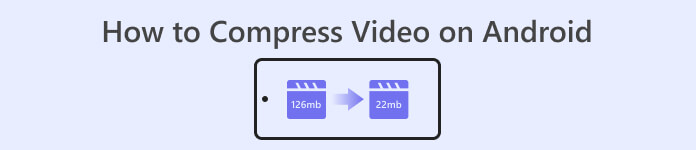
Bahagian 1. Cara Memampatkan Video pada Android
1. Mampatkan Pemampat Saiz Video
Adakah anda sedang mencari pemampat video yang dicari dengan baik pada peranti Android anda? Compress Video Size Compressor ialah alat yang sudah pasti akan membunyikan loceng dalam fikiran anda. Daripada namanya, utiliti video ini boleh memampatkan saiz video yang sesuai untuk peranti Android anda. Pengguna boleh menggunakan pelbagai jenis bekas video yang serasi pada video mereka. Mereka boleh menggunakan MP4, MKV, 3GP, MTS, MPG, WMV, M4V, VOB, FLV, MOV, MPEG, AVI dan banyak lagi. Alat ini unik sebagai alat pemampat video kerana ia boleh memampatkan video secara manual dengan memasukkan bilangan sebenar saiz fail yang pengguna perlukan untuk video mereka. Ciri ini sesuai untuk pengguna yang memerlukan bilangan saiz fail video yang tepat semasa menyimpan video mereka pada Android. Semak kaedah yang disenaraikan di bawah tentang cara mengendalikan aplikasi ini.
Ciri-ciri utama
◆ Ia datang dengan proses mampatan kelompok.
◆ Pengguna boleh memilih peleraian tersuai untuk video mereka.
◆ Ia boleh menyimpan video terus pada peranti Android atau apl Galeri anda.
Panduan pengguna:
Langkah 1. Pergi ke Gedung Play anda dan akses Pemampat Saiz Video Compress dengan mencarinya pada bar carian apl. Tekan Pasang ikon untuk mendapatkannya pada peranti anda.
Langkah 2. Lancarkan apl pada peranti Android anda dan tekan butang Import butang untuk menambah video yang anda perlukan untuk memampatkan.
Langkah 3. Sebaik sahaja anda telah memilih video, alat itu akan menganalisisnya dan menyediakan pilihan yang berbeza untuk video yang dimampatkan. Pilih fail kecil yang mengandungi kualiti video yang boleh diterima.
Langkah 4. Tekan memampatkan dan simpan fail video pada peranti anda. Anda juga boleh memilih pilihan yang boleh memadamkan fail asal yang lebih besar.
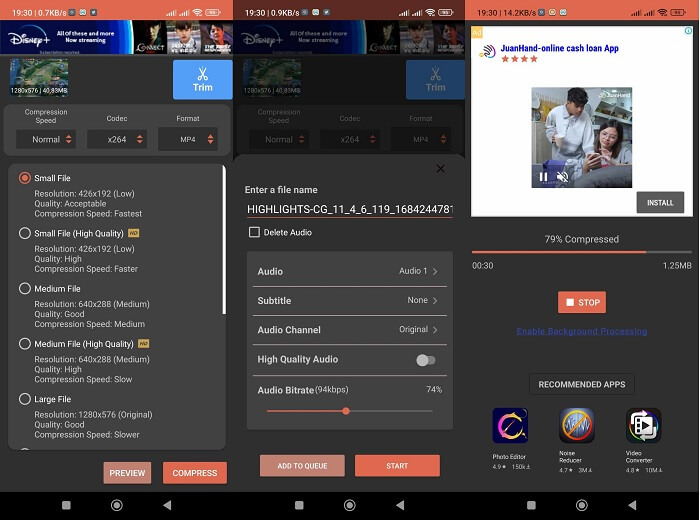
Kelebihan
- Pemampatan berkualiti tinggi dan berkualiti rendah boleh dilakukan dengan aplikasi ini.
- Ia disertakan dengan pemain video terbina untuk memainkan video yang dimampatkan.
- Pengguna boleh terus berkongsi video dengan aplikasi ini.
- Ia disertakan dengan codec HEVC.
- Alat ini mempunyai tetapan mampatan video yang dipratakrifkan.
- Pengguna boleh membandingkan video yang dimampatkan dengan fail asal.
Keburukan
- Terlalu banyak iklan pada antara mukanya.
- Anda perlu memanfaatkan pelan premiumnya untuk menikmati ciri pemampatan lanjutan.
2. Pemampat Video Percuma FVC
Adakah anda memerlukan alat yang boleh dipercayai untuk memampatkan video daripada peranti Android anda? Pemampat Video Percuma FVC adalah alat yang anda patut cuba. Aplikasi berasaskan web ini cukup fleksibel untuk pengguna yang ingin mengelak daripada memasang aplikasi untuk memampatkan klip video pada Android. Ia adalah alat yang boleh dipercayai yang boleh mengelakkan anda daripada memasang apl pada peranti anda kerana ia berfungsi pada penyemak imbas web PC. Alat ini boleh melaraskan kadar bit fail, kadar sampel, kadar bingkai, kelantangan dan resolusi untuk mengurangkan atau memampatkan saiznya. Ia juga serasi dengan pelbagai bekas video, termasuk MP4, MKV, AVI, MOV dan banyak lagi. Tiada sekatan dengan APInya; anda boleh mengakses aplikasi secara percuma. Apa yang menjadikan alat ini unik untuk aplikasinya yang serupa ialah fail outputnya tidak mempunyai tera air padanya. Jadi, anda boleh menggunakan alat ini sebagai kaedah alternatif daripada aplikasi berbeza yang boleh memampatkan video pada Android.
Ciri-ciri utama
◆ Ia berfungsi pada Chrome, Firefox, Mozilla, Opera Mini dan pelayar web lain.
◆ Ia disertakan dengan peluncur untuk mengurangkan fail video secara manual.
◆ Ia datang dengan ciri mampatan kelompok.
Langkah 1. Akses Alat Dalam Talian
Langkah permulaan untuk memampatkan fail video yang diambil daripada peranti Android ialah mengakses Pemampat Video Percuma FVC. Anda boleh mencari apl menggunakan Chrome, Firefox, Opera Mini atau penyemak imbas terbina dalam. Cari halaman utama apl daripada hasil carian dan akses halaman utamanya.
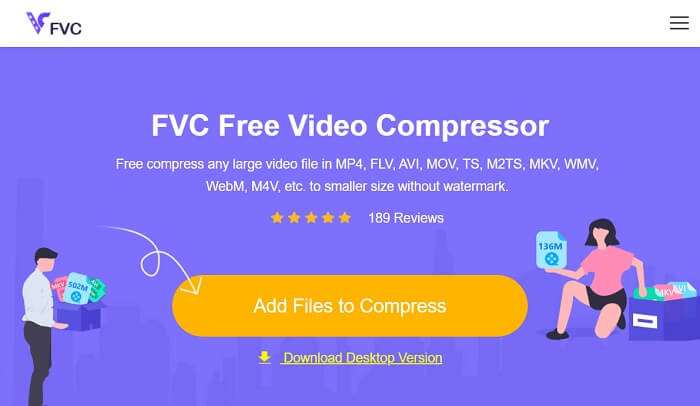
Langkah 2. Import Video
Untuk mengimport fail video yang anda perlukan untuk memampatkan, tekan butang Tambah Fail untuk Tukar, dan anda boleh menggesa folder peranti anda. Pilih fail video yang anda mesti mampatkan dan tekan Buka untuk mengimport fail anda.
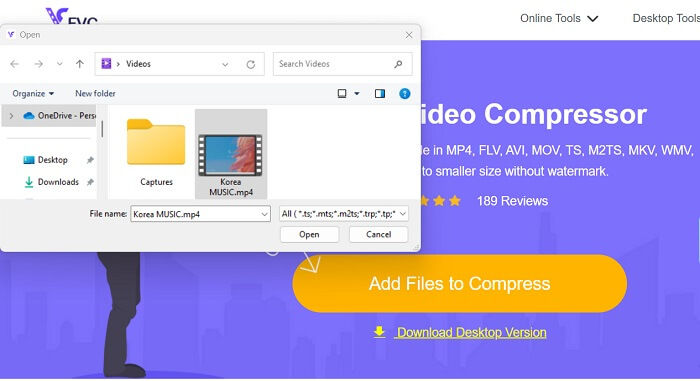
Langkah 3. Kurangkan Fail Video
Kemudian, kotak dialog akan digesa pada skrin anda. Luncurkan butang untuk menyemak peluncur dan kurangkan peratusan tepat fail anda. Tekan Memampatkan butang untuk mengecilkan saiz fail. Anda boleh menyemak fail output pada PC anda dan klik dua kali pada fail untuk memainkan dan pratonton video yang dimampatkan.
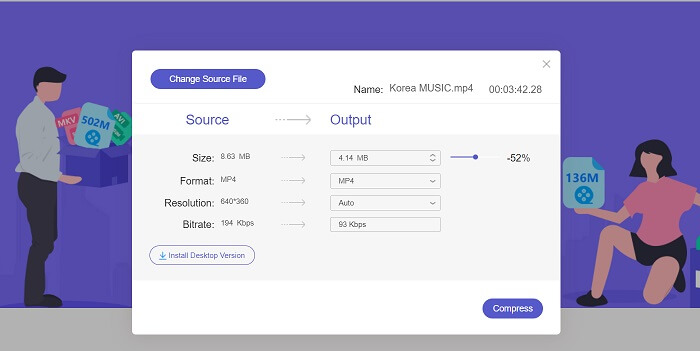
Kelebihan
- Ia boleh memampatkan video 4K.
- Pengguna juga boleh mengurangkan saiz fail video 3D.
- Apl ini menjamin privasi fail video anda.
- Anda boleh memampatkan video tanpa tera air pada video output.
- Ia datang dengan kelajuan pemampatan 30x.
- Anda boleh menukar fail sumber dengan mudah tanpa menutup apl.
Keburukan
- Bergantung pada kelajuan internet.
Bahagian 2. Mampatkan Video Android pada Komputer
Adakah anda sedang mencari alat yang cekap untuk memampatkan fail video anda pada peranti anda? Anda sentiasa boleh menggunakan Video Converter Ultimate untuk mengurangkan dan mengubah suai saiz fail video pada PC anda. Aplikasi ini serasi dan boleh diakses dengan Mac dan Windows, jadi anda boleh mendapatkannya pada mana-mana peranti. Bukan itu sahaja, malah ia mempunyai pelbagai format video, termasuk MP4, MOV, MKV, WebM, AVI dan banyak lagi. Ia datang dengan peluncur di mana pengguna boleh memampatkan peratusan tertentu saiz fail video tanpa memangkas tempoh video. Selain itu, aplikasi ini boleh memproses video 4K tanpa kerumitan. Ia menggunakan teknologi canggih untuk memproses dan memampatkan video anda. Keupayaan alat ini untuk mengurangkan saiz fail tanpa had dan sekatan menjadikannya pemampat yang unik. Semak dan nilai panduan terperinci tentang menggunakan alat ini.
Langkah 1: Pasang Apl
Apa yang pengguna perlu lakukan terlebih dahulu ialah memuat turun Video Converter Ultimate pada komputer atau peranti komputer riba mereka. Untuk mendapatkan cara mudah untuk memasang apl ini, tekan butang Muat turun percuma ikon dibentangkan di bawah.
Muat turun percumaUntuk Windows 7 atau lebih baruMuat turun Selamat
Muat turun percumaUntuk MacOS 10.7 atau lebih baruMuat turun Selamat
Langkah 2: Import Fail Video
Langkah berikut ialah mengimport video anda pada antara muka apl. Anda boleh melakukannya dengan mengakses antara muka alat dan mengklik Kotak alat pilihan. Pilih Pemampat Video ciri daripada senarai dan tekan ikon +.
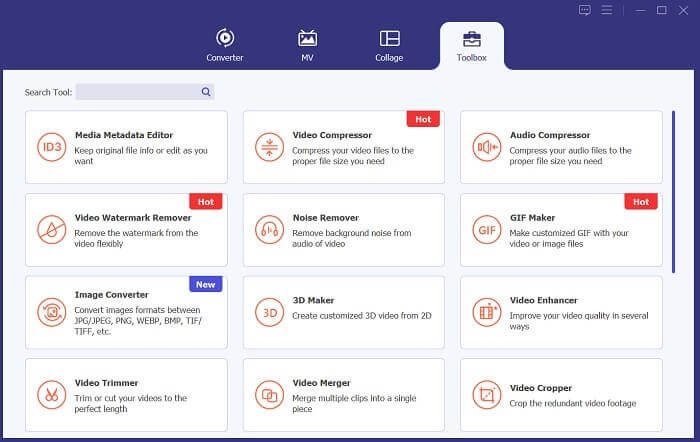
Langkah 3: Mampatkan Video
Kemudian, anda akan dapat mencari folder PC anda. Pilih video yang anda perlukan untuk menukar dan ketik Buka untuk mengimportnya. Halaman baharu akan digesa di mana anda akan dapat mengecilkan saiz fail. Luncurkan peluncur atau tukar parameter video seperti Resolusi, Format dan Kadar Bit. Tekan Memampatkan pilihan untuk mencetuskan proses.
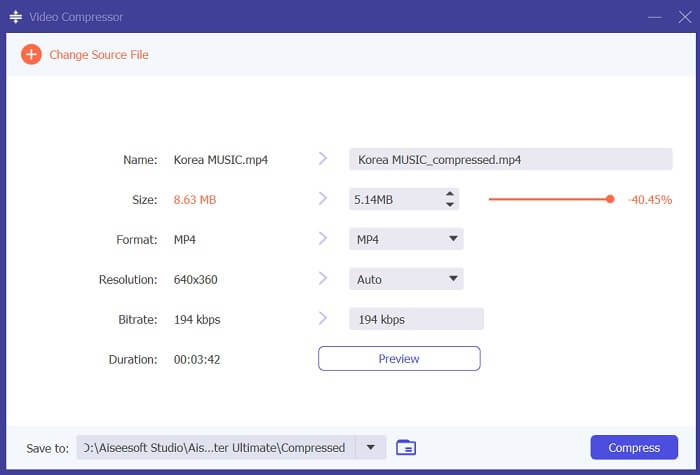
Bacaan lanjut:
Bagaimana untuk Memampatkan Video untuk Twitter? 4 Kaedah Boleh Dipercayai
3 Kaedah Cemerlang tentang Cara Memangkas Video pada Android
Bahagian 3. Soalan Lazim Mengenai Memampatkan Video untuk Android
Bagaimanakah saya boleh zip video pada telefon Samsung saya?
Untuk zip video pada telefon Samsung anda, anda boleh menggunakan apl pengurus fail yang menyokong pemampatan fail. Mula-mula, cari fail video yang ingin anda zip ke dalam storan telefon anda. Kemudian, sila pilih fail dan pilih untuk memampatkan atau zipkannya. Anda juga boleh memilih format mampatan dan tahap mampatan. Setelah fail video dizip, anda boleh berkongsi atau menyimpannya dalam storan telefon anda dengan saiz fail yang lebih kecil.
Mengapa saya tidak boleh menghantar video besar melalui e-mel?
Anda mungkin tidak dapat menghantar video besar melalui e-mel atas beberapa sebab. Pertama, pembekal e-mel selalunya mempunyai had saiz pada fail yang dilampirkan pada e-mel. Ciri ini menghalang pelayan mereka daripada membebankan dan memastikan bahawa e-mel boleh dihantar dengan cepat dan cekap. Selain itu, sesetengah pelanggan e-mel mungkin mengehadkan jenis fail video yang boleh dilampirkan, seperti video dalam format tertentu. Dalam kes ini, anda mungkin perlu menggunakan kaedah lain untuk berkongsi video anda, seperti memuat naiknya ke perkhidmatan perkongsian fail dan menghantar pautan kepada penerima.
Adakah memampatkan video pada Android mengurangkan kualitinya?
Memampatkan video pada Android boleh kehilangan kualiti, terutamanya jika anda memilih tahap mampatan tinggi. Walau bagaimanapun, terdapat cara untuk meminimumkan kehilangan kualiti, seperti memilih tetapan mampatan yang betul dan menggunakan apl mampatan berkualiti tinggi.
Kesimpulannya
Secara keseluruhan, jika anda pengguna Android yang kerap merakam video, anda mungkin perasan bahawa mereka menggunakan ruang yang besar pada peranti anda. Senario ini boleh mengecewakan, kerana ia mengehadkan jumlah kandungan yang boleh anda simpan dan boleh memperlahankan prestasi peranti anda. Kefahaman bagaimana untuk memampatkan video pada Android boleh membantu anda mengekalkan ruang storan dan meningkatkan prestasi peranti mudah alih. Dengan alatan dan teknik yang betul, seperti yang dinyatakan di atas, anda boleh melakukan proses ini tanpa mengorbankan kualiti video anda.



 Video Converter Ultimate
Video Converter Ultimate Perakam Skrin
Perakam Skrin



